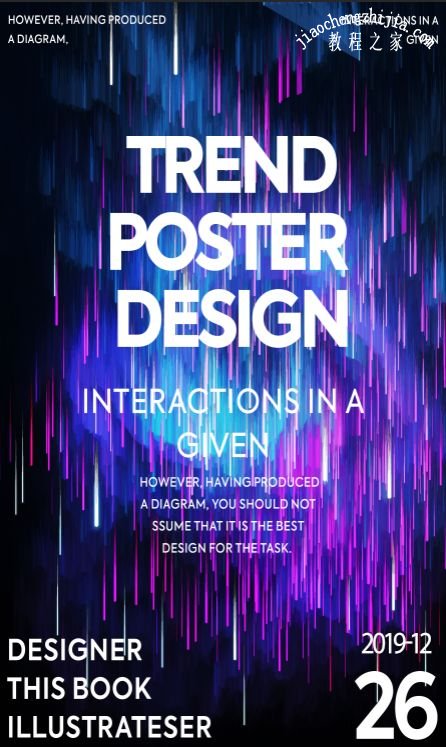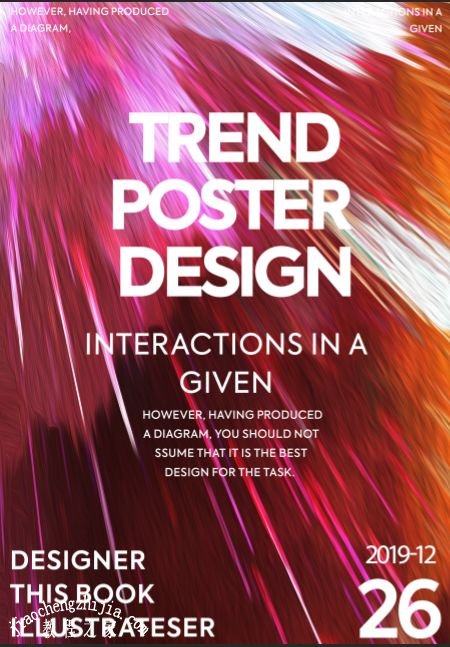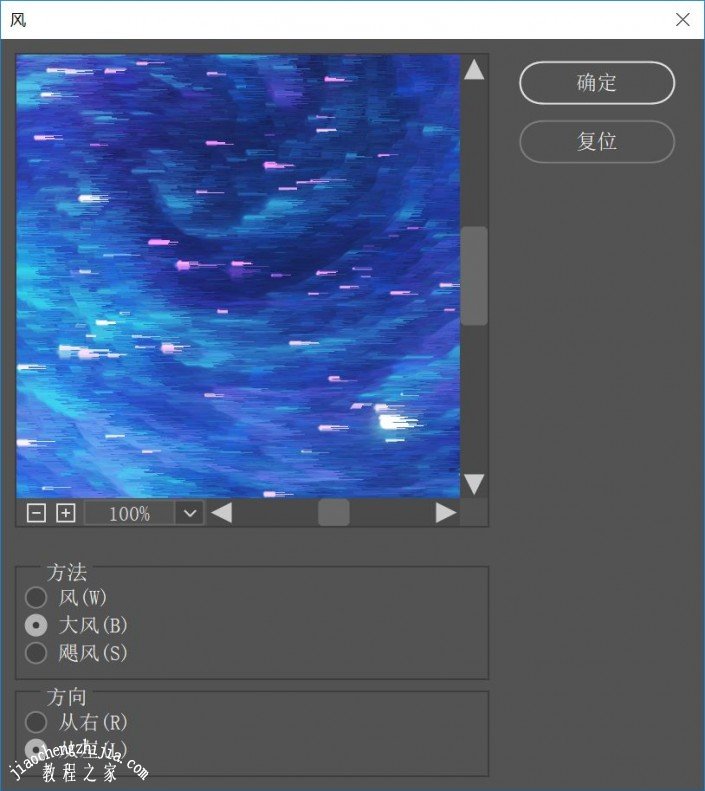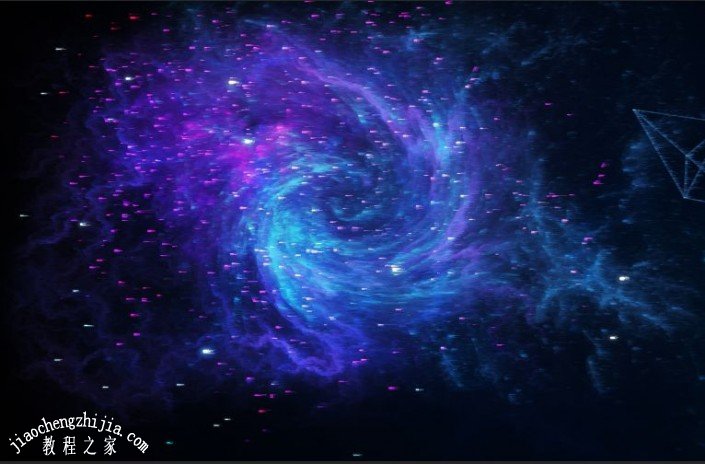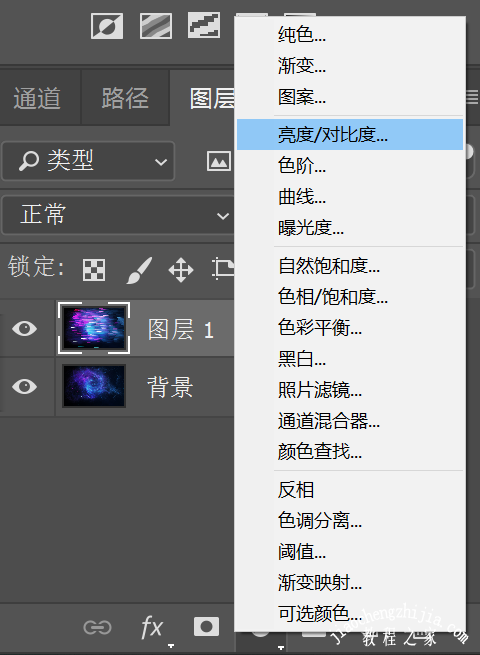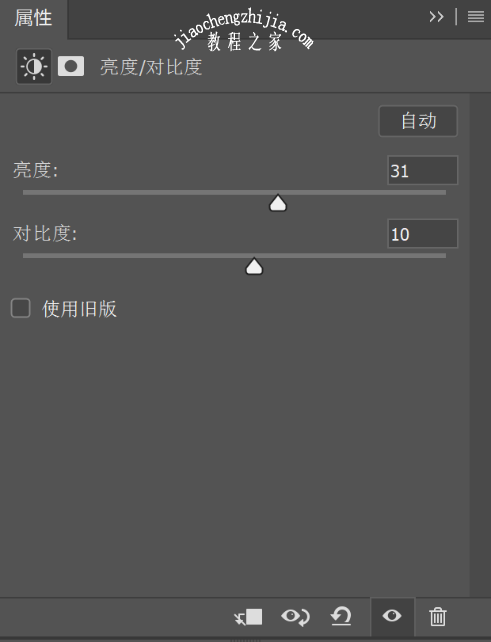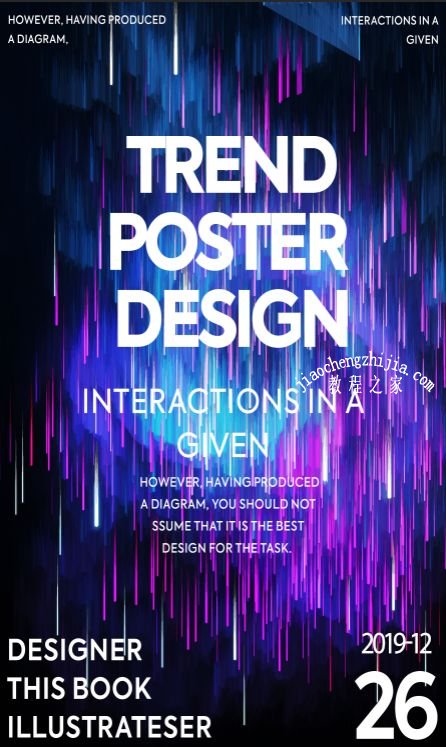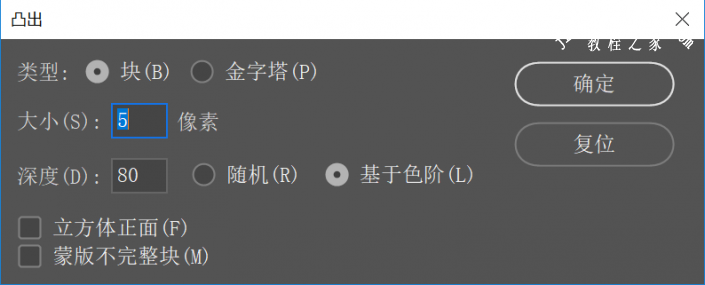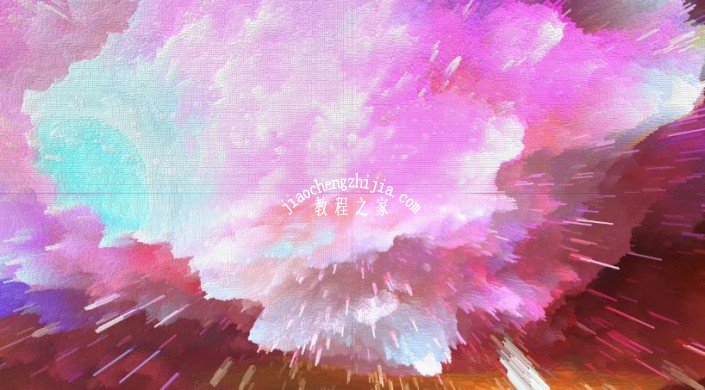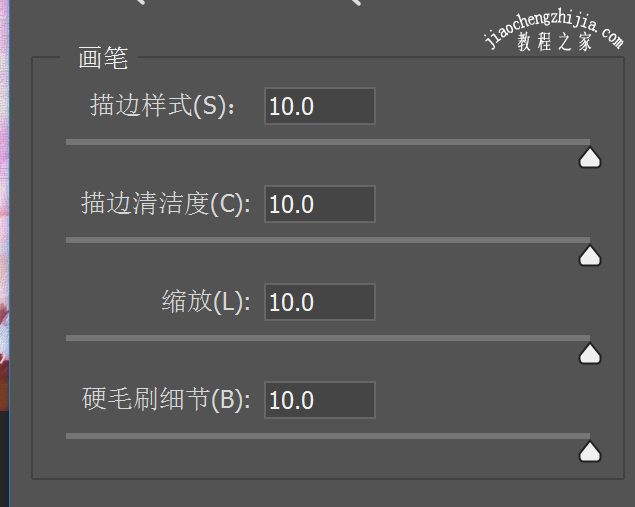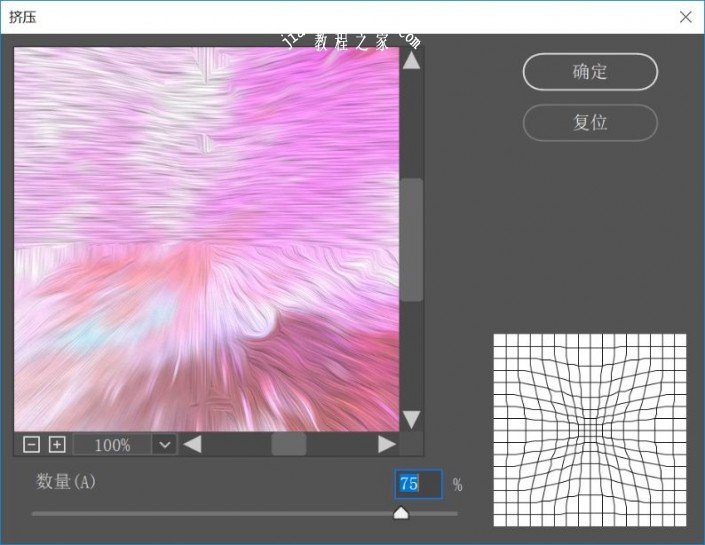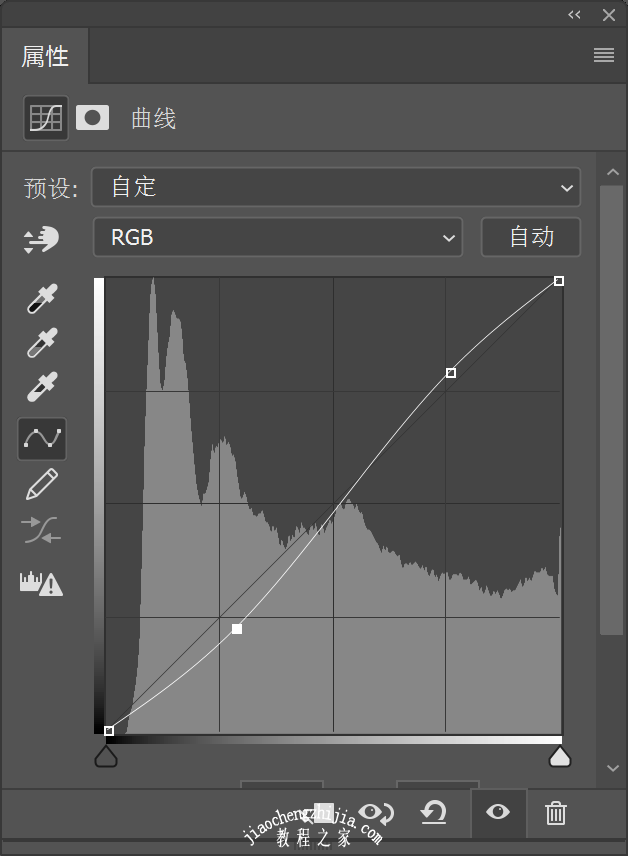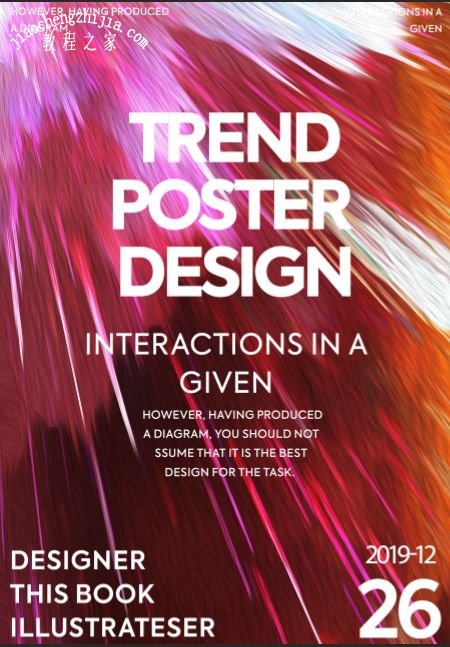PS海报背景酷炫光影效果怎么制作?ps风滤镜中风怎么处理?ps风滤镜怎么设置?PS凸出滤镜怎么制作出满意的效果?PS中风格化滤镜有一些滤镜少用,但是能制作酷炫的光影视觉效果,用在海报背景上很合适。下面来看看PS风滤镜和凸出滤镜能制作出什么样的海报背景图文教程。
PS风滤镜怎么制作酷炫海报背景
1、在PS 中打开图片(快捷键Ctrl+O),按快捷键Ctrl+J复制一层。
2、在选项栏中执行【滤镜-风格化-风】,选中风滤镜后,弹出滤镜窗口,选择【方法-大风,方向-从左】,单击确定。
3、按快捷键Alt+Ctrl+F(PS版本为PScc2017,有些版本快捷键为Ctrl+F),重复多次添加此滤镜。
4、在图层面板下方单击调整图层按钮,选择亮度/对比度,在弹出的窗口进行设置。
5、按快捷键Alt+Shift+Ctrl+E合并图层后,按快捷键Ctrl+T,将图片逆时针旋转90°,用裁剪工具调整画面。
效果图
6、在背景中加入文字并进行排版,一张酷炫的海报就制作完成了。
PS凸出滤镜怎么制作炫酷海报背景
1、在PS 中打开图片(快捷键Ctrl+O),按快捷键Ctrl+J复制一层。
2、在选项栏中执行【滤镜-风格化-凸出】,选中凸出滤镜后,弹出滤镜窗口,按照下图设置参数,单击确定。
3、再在选项栏中执行【滤镜-风格化-油画】,选中油画滤镜后,弹出滤镜窗口,按照下图设置参数,单击确定。
4、为了让画面有景深感,在选项栏中执行【滤镜-扭曲-挤压】,选中挤压滤镜后,弹出滤镜窗口,按下图设置参数,单击确定。
5、处理之后,按快捷键Ctrl+T,单击顺时针旋转90°,并用裁剪工具调整画面。
6、按快捷键Ctrl+T,单击水平翻转。
7、最后,调整色调,在调整图层中选择曲线,将画面的亮部提亮,暗部压暗,加大画面的对比。
8、在背景中加入文字并进行排版,一张酷炫的海报就制作完成了。
以上就是PS风滤镜和凸出滤镜制作酷炫海报背景图文教程。风滤镜有风的风向选择,还有大风、飓风、风三种风力。可以让风从不同的方向吹出不同的效果。凸出滤镜有大小像素、深度、立方体正面、蒙版不完整块等设置,还能复位。关注教-程-之-家,解锁更多软件教程。